小米无线鼠标如何连接电脑?很多小伙伴不喜欢有线鼠标,觉得非常束缚,但是购买了无线鼠标不知道如何使用,接下来一起看看小米无线鼠标连接电脑方法吧!
Win7 系统蓝牙连接小米便携鼠标
1、确保 PC 设备内置或外接蓝牙适配器设备,支持蓝牙4.0的无线通信协议,最好将鼠标固件升至最新版。长按鼠标模式键等待 3 秒,蓝色指示灯亮起后松手,指示灯频闪进入蓝牙广播状态。

2、首先在系统控制面板中打开【设备管理器】窗口,然后找到并展开【Bluetooth无线电收发器】,接着双击其中对应的的蓝牙适配器驱动名称子项。
![1616121091131978.png FNB0U2Q`_70B]F5UH[}OH}E.png](/d/file/p/2021/03-22/ccc57e2b6ffe08717b808a57bf852356.png)
3、蓝牙适配器驱动,在其属性窗口【常规】选项卡下【启用设备】,通过“设备问题疑难解答向导”【完成】启用设备。
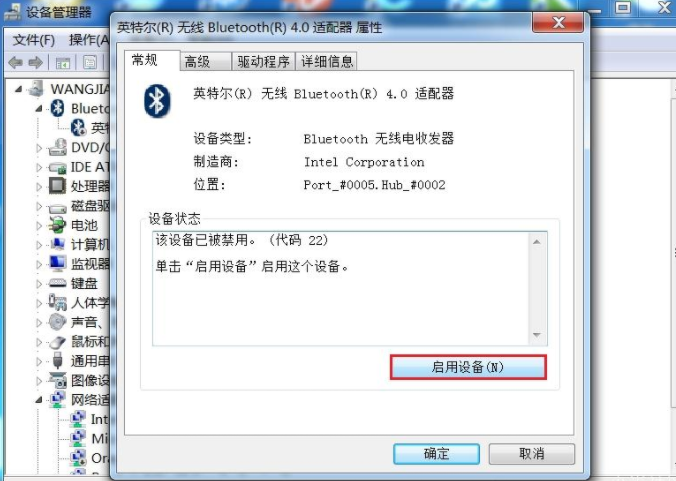
4、启用蓝牙设备。
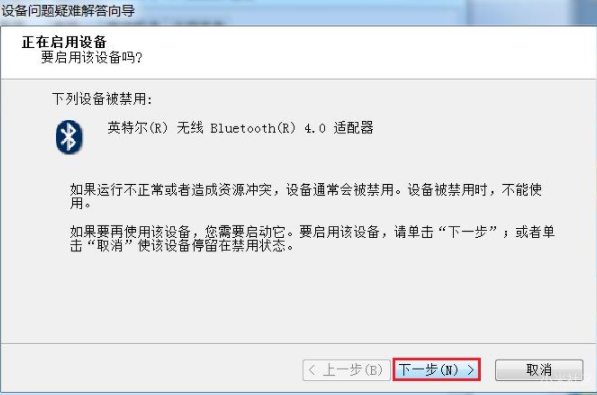
5、设置蓝牙启用向导。
![1616121112337971.png ~C$V0@4~]$UFSUQKDMQ37)7.png](/d/file/p/2021/03-22/759974671590e1dd7293e57f94a3ff47.png)
6、蓝牙启用。
![1616121130100104.png 3[5E7@]J5X%LW5`KOSO20Z7.png](/d/file/p/2021/03-22/0a1e1b8337478fc7bbff509fb63ff3ef.png)
7、通过蓝牙适配器属性下的【电源管理】选项卡,去掉勾选【允许计算机关闭此设备以节约电源】项可以关闭蓝牙适配器的自动休眠功能。点击【确定】按钮应用更改。
8、蓝牙适配电源管理。
正常启用PC上的蓝牙适配器后,即可通过系统控制面板中的【设备和打印机】功能进行配对并连接。点击工具栏左上角的【添加设备】,【完成】设备添加向导即可。
9、打开设备和打印机功能设置!
![1616121134103706.png T)V[Q)_]52NUO~5TI$J_OHC.png](/d/file/p/2021/03-22/8a69206ab63276acd165e65267a9c2f1.png)
10、添加鼠标设备然后进行MiMouse识别以及MiMouse连接就可以啦!

![1616121158613891.png G$RH%%5043X%5CX9LHM4]2C.png](/d/file/p/2021/03-22/7ab3dd1b2b2e0cfcbe1234ee686145fd.png)
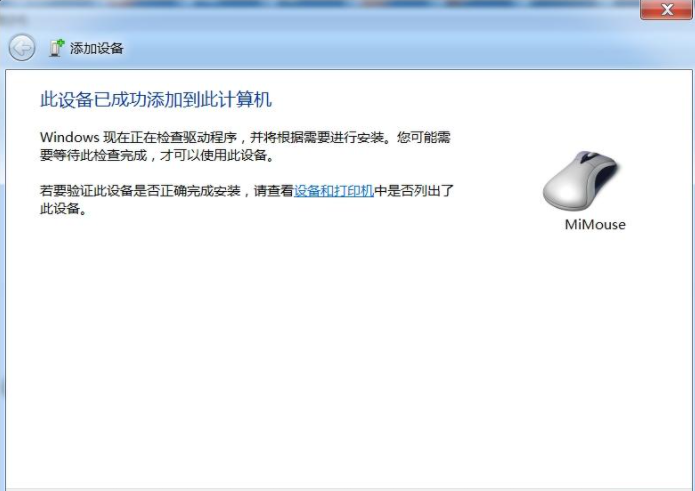

那么以上就是win7系统小米无线鼠标如何连接电脑的全部内容,希望对你有所帮助!更多相关内容欢迎关注win7之家官网!
Copyright ©2018-2023 www.958358.com 粤ICP备19111771号-7 增值电信业务经营许可证 粤B2-20231006